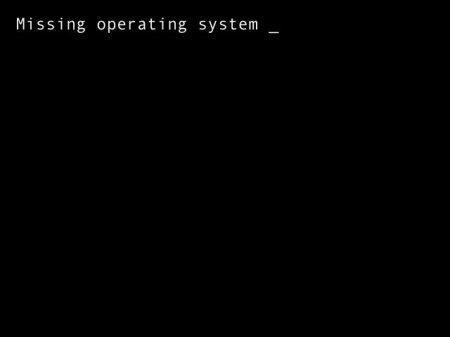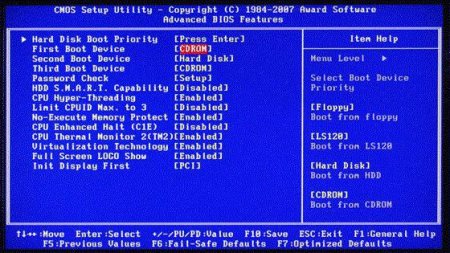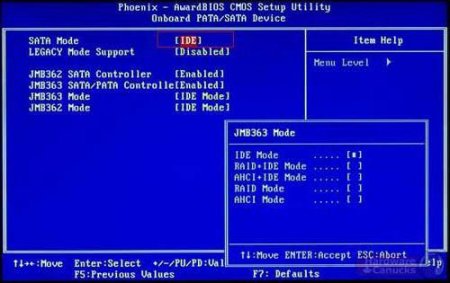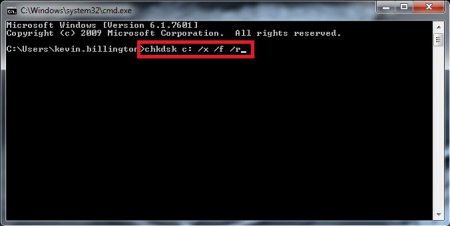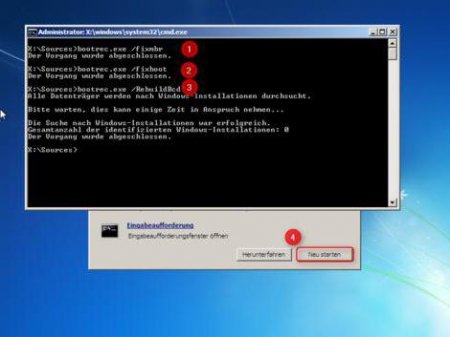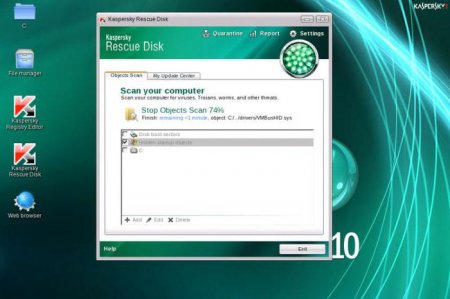Missing operating system: що робити з помилкою?
Одним з найбільш неприємних і викликають шок у користувачів повідомлень при старті операційної системи є поява на чорному екрані рядка Missing operating system. Що робити c 'nbv, знають не всі, адже, здавалося б, ще вчора комп'ютер або ноутбук працювали цілком нормально, і нічого подібного не було помічено. Але не варто впадати у відчай. Звичайно, проблема і може бути достатньо серйозною, особливо в частині фізичної поломки жорсткого диска, однак у багатьох випадках, якщо збій не пов'язане з вінчестером, її можна усунути кількома нехитрими методами.
Але, припустимо, користувач бачить на екрані комп'ютера при старті рядок Missing operating system. Що робити з помилкою - буде зрозуміло після з'ясування причин її появи. А серед них в якості основних можна виділити наступні: некоректні налаштування пріоритету завантаження в BIOS; неправильні параметри режиму ініціалізації та роботи HDD; помилки на жорсткому диску; пошкодження завантажувача і завантажувальних секторів; знос вінчестера; вплив вірусів.
Припустимо, в даний момент в дисководі оптичного диска немає (або вставлений не системний диск, наприклад, з грою) або в USB-порт вставлена флешка, знову ж таки, не з завантажувальним дистрибутивом, а зі звичайними файлами. Ось і виходить, що на цих носіях ні завантажувальних записів, ні самого завантажувача, ні тим більше операційної системи немає, що в підсумку і призводить до появи рядка Missing operating system. Що робити в такій ситуації? Варіантів може бути два: або вилучити всі знімні носії і провести повторний старт, або встановити в якості першого пристрою HDD (в BIOS на рядку 1-st Boot Device зазвичай використовуються клавіші PgUp/PgDown, але іноді можуть бути присутні й інші комбінації для переміщення рядка HDD з нижчого до більш високе місце розташування). Після збереження налаштувань шляхом натискання клавіші F10 (Save & Exit) і підтвердження збереження параметрів (Y або OK), залишиться виконати перезавантаження. Якщо проблема полягала саме в цьому, вона зникне. На крайній випадок в режимах SATA для HDD можна встановити параметр IDE замість AHCI, що іноді дозволяє усунути проблему.
Для цього необхідно завантажитися з будь-якого інсталяційного або відновного схемного носія, встановивши його в параметрах BIOS першим пристроєм, і викликати командний рядок (зазвичай це поєднання Shift + F10 для швидкого доступу або один з розділів меню графічного інтерфейсу). Спочатку виконується перевірка вінчестера на наявність помилок з автоматичним виправленням. Для цього вводиться команда chkdsk c: /x/f/r, а потім вводяться рядка відновлення завантажувача bootrec.exe /fix mbr і bootrec.exe /fixboot. Після цього можна спробувати зробити завантаження системи, попередньо видаливши знімний носій. Якщо це не допомогло, проводиться повна перезапис завантажувального сектора, тільки на цей раз в командному консолі (знову ж таки, при завантаженні зі знімного носія) прописується рядок bootrec.exe /rebuildbcd. А ось такий варіант допомагає майже завжди.
Завантаження: Missing operation system. Що означає ця помилка?
Для початку кілька слів про те, що взагалі являє собою цей збій. Як відомо, на жорсткому диску комп'ютера є, по-перше, спеціальний системний розділ, в якому встановлена сама операційна система, а по-друге, - завантажувальні розділи і записи, які відповідають за старт ОС. Отже, що робити при Missing operating system? Давайте просто переведемо цю рядок. Якщо виходити з дослівного варіанту перекладу, це означає втрачену операційну систему. Іншими словами, комп'ютер звертається до завантажувальним записів, безпосередньо до завантажувачу і системного розділу, а встановленою ОС не знаходить. Чому?Куди поділася система? Missing operating system: причини появи збою
Дійсно, куди могла подітися операційна система, якщо користувач її не перевстановлював, не видаляв системні файли і взагалі не робив будь-яких дій, які, на його думку, могли б вплинути на працездатність ОС? На жаль, в більшості випадків така думка помилкова. Справа в тому, що і сама система не застрахована від збоїв, що не залежать від користувача.Але, припустимо, користувач бачить на екрані комп'ютера при старті рядок Missing operating system. Що робити з помилкою - буде зрозуміло після з'ясування причин її появи. А серед них в якості основних можна виділити наступні: некоректні налаштування пріоритету завантаження в BIOS; неправильні параметри режиму ініціалізації та роботи HDD; помилки на жорсткому диску; пошкодження завантажувача і завантажувальних секторів; знос вінчестера; вплив вірусів.
Усунення проблем з допомогою налаштувань BIOS
Однією з найбільш поширених проблем є некоректно встановлений пріоритет завантаження, і дуже багато користувачів про це просто забувають. Бути може, в минулий раз користувач просто грав у гру з використанням знімного носія (наприклад, DVD), може, налаштування BIOS «злетіли» самі по собі, хто знає Але повернемося до помилки Missing operating system. Що робити у найпростішому випадку? Необхідно при старті використовувати клавіші або комбінації клавіш і увійти в первинну систему введення/виведення, звану BIOS. Тут потрібно знайти розділ завантаження (зазвичай він називається Boot, Boot Sequence, Boot Priority або ще щось в цьому дусі) і подивитися на порядок пристроїв, з яких проводиться старт операційної системи. Припустимо, першим у списку є DVD-ROM (оптичний дисковод), другим виставлено знімний USB-пристрій, і лише третім в черзі стоїть жорсткий диск HDD (Hard Drive).Припустимо, в даний момент в дисководі оптичного диска немає (або вставлений не системний диск, наприклад, з грою) або в USB-порт вставлена флешка, знову ж таки, не з завантажувальним дистрибутивом, а зі звичайними файлами. Ось і виходить, що на цих носіях ні завантажувальних записів, ні самого завантажувача, ні тим більше операційної системи немає, що в підсумку і призводить до появи рядка Missing operating system. Що робити в такій ситуації? Варіантів може бути два: або вилучити всі знімні носії і провести повторний старт, або встановити в якості першого пристрою HDD (в BIOS на рядку 1-st Boot Device зазвичай використовуються клавіші PgUp/PgDown, але іноді можуть бути присутні й інші комбінації для переміщення рядка HDD з нижчого до більш високе місце розташування). Після збереження налаштувань шляхом натискання клавіші F10 (Save & Exit) і підтвердження збереження параметрів (Y або OK), залишиться виконати перезавантаження. Якщо проблема полягала саме в цьому, вона зникне. На крайній випадок в режимах SATA для HDD можна встановити параметр IDE замість AHCI, що іноді дозволяє усунути проблему.
Проблеми жорсткого диска
Гірше справи йдуть, коли першопричиною є сам жорсткий диск. Не виключено, що і в цьому випадку на екрані може з'явитися рядок Missing operating system. Що робити? Знову ж, варіантів може бути декілька, в залежності від того, яка природа проблеми. Почнемо з самого гіршого – ситуації, коли вінчестер прийшов в непридатність або, як це називається, почав сипатися. Усунути проблему зазвичай буває неможливо, проте в якості останнього засобу можна спробувати провести реанімацію жорсткого диска за допомогою утиліти HDD Regenerator, яка, як стверджується, здатна перемагничивать вінчестер.Використання командної консолі
Але якщо жорсткий диск «живий», можна спочатку перевірити його на помилки, а потім здійснити відновлення завантажувача або навіть повністю перезаписати завантажувальний сектор.Для цього необхідно завантажитися з будь-якого інсталяційного або відновного схемного носія, встановивши його в параметрах BIOS першим пристроєм, і викликати командний рядок (зазвичай це поєднання Shift + F10 для швидкого доступу або один з розділів меню графічного інтерфейсу). Спочатку виконується перевірка вінчестера на наявність помилок з автоматичним виправленням. Для цього вводиться команда chkdsk c: /x/f/r, а потім вводяться рядка відновлення завантажувача bootrec.exe /fix mbr і bootrec.exe /fixboot. Після цього можна спробувати зробити завантаження системи, попередньо видаливши знімний носій. Якщо це не допомогло, проводиться повна перезапис завантажувального сектора, тільки на цей раз в командному консолі (знову ж таки, при завантаженні зі знімного носія) прописується рядок bootrec.exe /rebuildbcd. А ось такий варіант допомагає майже завжди.
Додаткові дії
В принципі, вище були розглянуті основні рішення, які дозволяють реанімувати завантаження операційної системи, якщо проблеми не пов'язані з фізичними ушкодженнями жорсткого диска. Однак тільки цим справа може і не обмежуватися. Справа в тому, що деякі віруси теж здатні викликати появу таких ситуацій. В цьому разі рекомендується перевірити всю комп'ютерну систему на предмет наявності загроз, використовуючи для цього утиліти начебто Kaspersky Rescue Disk або аналогічну розробку від Dr. Web. Їх потрібно записати на знімний носій і використовувати в якості першого пристрою для завантаження (у них є власні завантажувальні записи). Такі утиліти, до речі, здатні виявляти навіть ті глибоко приховані віруси, які звичайні штатні сканери або засоби захисту в працюючій системі пропускають.Цікаво по темі
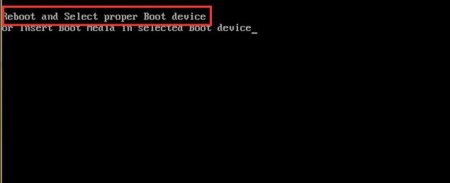
Помилка Reboot and select boot device proper : причини, способи виправлення
Повідомлення на екрані монітора, що містить напис Reboot and select proper boot device, багатьох користувачів грунтовно ставить у глухий кут. Старт
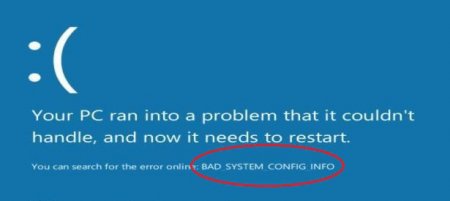
Синій екран зі стоп-кодом BAD_SYSTEM_CONFIG_INFO: що це за помилка і як її виправити?
Одним з найбільш неприємних (і до того ж критичних) збоїв є поява синього екрану BSoD на стадії старту операційної системи з видачею в повідомленні
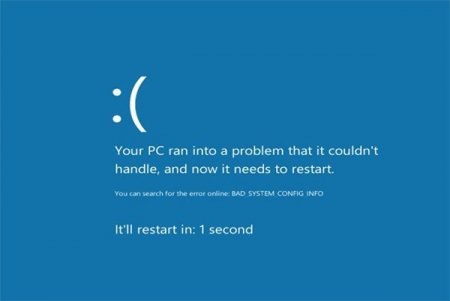
Помилка BAD_SYSTEM_CONFIG_INFO: що це таке, і як її усунути?
При старті Windows (особливо у випадку встановлення десятій версії) нерідко можна зустріти поява синього ...
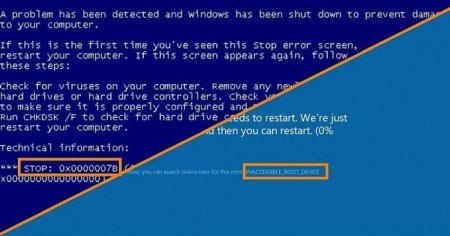
Помилка 0x0000007b Windows 7 при завантаженні: як виправити?
Поява синього екрану, позначуваного як BSoD, у користувачів викликає чи не самий справжній шок. Однак ...
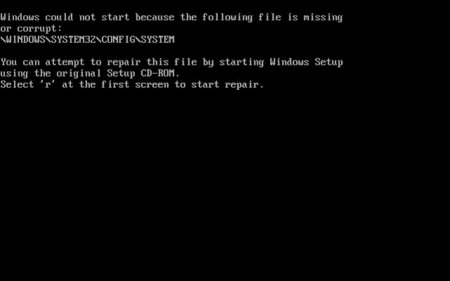
Комп'ютер включається, але не запускається операційна система: можливі причини і способи розв'язання проблеми
На жаль, іноді можна зустріти досить серйозні проблеми з включенням комп'ютерів і стартом операційних систем, хоча до певного моменту біди ніщо не

Повідомлення при завантаженні Preparing automatic repair (Windows 10): що робити?
Хоча Windows 10 постійно вдосконалюється і вважається однією з найбільш просунутих систем, на жаль, і вона не застрахована від помилок. Як і у всіх